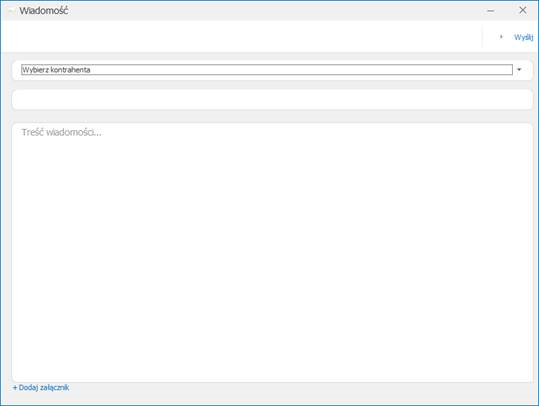- Internetowa wymiana dokumentów i komunikacja z Klientami biura rachunkowego. Umożliwiono dodawanie Klientów biura rachunkowego do Internetowej Wymiany Dokumentów oraz komunikowanie się z nimi bezpośrednio z poziomu programu Comarch ERP Optima. Dzięki temu nie jest już wymagane zalogowanie się do portalu iKsięgowość24 i wykonywanie tych czynności na stronie internetowej.
……………..
Konfiguracja operatora
…………..
Na formularzu operatora na zakładce [Parametry cd] dodana została sekcja iKsięgowość24 z dwoma parametrami:
- Prawo do przeglądania i dodawania Klientów
- Prawo do korespondowania z Klientami biura
Oba parametry są domyślnie zaznaczone dla operatorów będących administratorami systemu.
Jedynie operatorzy mający zaznaczone powyższe parametry mogą korzystać z odpowiadających im nowych funkcji w programie.
Sekcja iKsięgowość24 na wstążce programu
W sekcji iKsięgowość24 znajdującej się w pozycjach menu Rejestry VAT oraz Kasa/Bank, jak również w Preliminarzu płatności i na liście dokumentów w rejestrze VAT, obok dotychczas dostępnej ikony Wiadomości od Klientów, dodana została nowa ikona Klienci biura:
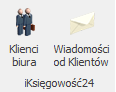
Ikony widoczne są dla wszystkich operatorów w programie. Dostępne są również w module Comarch ERP Optima Biuro Rachunkowe.
Jeżeli operator nie ma zaznaczonego na swojej karcie parametru Prawo do przeglądania i dodawania klientów, po kliknięciu na ikonę Klienci biura otrzymuje komunikat: Nie posiadasz uprawnień do przeglądania ewidencji Klientów biura, z którymi jest prowadzona elektroniczna wymiana dokumentów. Aby uzyskać uprawnienie skontaktuj się z Administratorem programu w firmie.
Analogicznie dla operatora nie mającego zaznaczonego na swojej karcie parametru Prawo do korespondowania z klientami biura, po kliknięciu na ikonę Wiadomości od Klientów wyświetlany jest komunikat: Nie posiadasz uprawnień do korespondowania z Klientami za pomocą czatu. Aby uzyskać uprawnienie skontaktuj się z Administratorem programu w firmie.
Jeżeli operator posiada odpowiednie uprawnienia a nie korzystał nigdy z tych funkcji programu, po kliknięciu na jedną z ikon w sekcji iKsięgowość24 pojawia się okno logowania do Comarch Cloud:
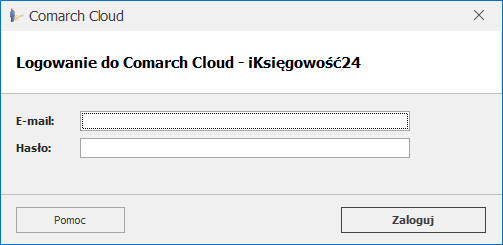 Po wprowadzeniu poprawnych danych logowania, wpisany E-mail zapamiętywany jest na karcie operatora na zakładce [Ogólne] w sekcji Comarch Cloud w polu E-mail. Zapamiętywane jest również podane hasło, dzięki czemu przy kolejnym wywołaniu którejś z tych funkcji użytkownik nie musi już ponownie wprowadzać danych do logowania.
Po wprowadzeniu poprawnych danych logowania, wpisany E-mail zapamiętywany jest na karcie operatora na zakładce [Ogólne] w sekcji Comarch Cloud w polu E-mail. Zapamiętywane jest również podane hasło, dzięki czemu przy kolejnym wywołaniu którejś z tych funkcji użytkownik nie musi już ponownie wprowadzać danych do logowania.
Klienci biura
Po kliknięciu na ikonę  otwierana jest lista Klientów biura rachunkowego – ta sama, która widoczna jest również na portalu iKsiegowosc24.pl na zakładce Moi Klienci:
otwierana jest lista Klientów biura rachunkowego – ta sama, która widoczna jest również na portalu iKsiegowosc24.pl na zakładce Moi Klienci:
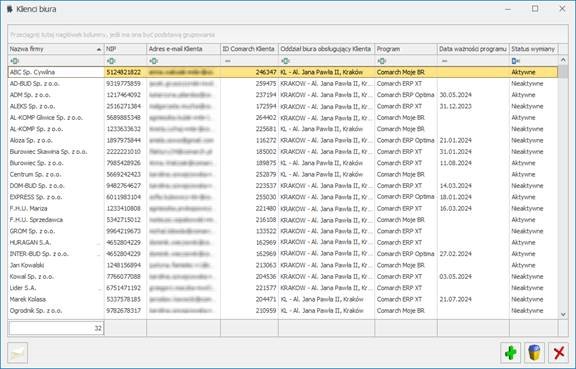
Na liście dostępne są kolumny:
- Nazwa firmy,
- NIP
- Adres e-mail Klienta,
- ID Comarch Klienta,
- Oddział biura obsługujący Klienta,
- Program (możliwe wartości: Comarch ERP Optima / Comarch ERP XT / Comarch Moje BR),
- Data ważności programu,
- Status wymiany (możliwe wartości: Aktywne / Nieaktywne).
Dostępne są również 2 kolumny domyślnie ukryte:
- Data uruchomienia wymiany,
- Status zamówienia.
Na liście dostępne są ikony:
 Dodaj Klienta – otwiera okno Dodawanie nowego Klienta,
Dodaj Klienta – otwiera okno Dodawanie nowego Klienta,
 Usuń Klienta – usuwa Klienta (dostępne dla zamówienia o statusie wymiany Nieaktywne),
Usuń Klienta – usuwa Klienta (dostępne dla zamówienia o statusie wymiany Nieaktywne),
 Zamknij okno – zamyka okno z listą Klientów biura,
Zamknij okno – zamyka okno z listą Klientów biura,
 Chat – po kliknięciu otwierane jest okno Wiadomości od Klientów z listą wiadomości zawężoną dla podświetlonego Klienta na liście. Ikona jest aktywna po podświetleniu Klienta z uzupełnionym adresem e-mail.
Chat – po kliknięciu otwierane jest okno Wiadomości od Klientów z listą wiadomości zawężoną dla podświetlonego Klienta na liście. Ikona jest aktywna po podświetleniu Klienta z uzupełnionym adresem e-mail.
Jeżeli z danym Klientem nie był jeszcze prowadzone żadne konwersacje, otwierane jest okno z opcją rozpoczęcia nowej konwersacji:
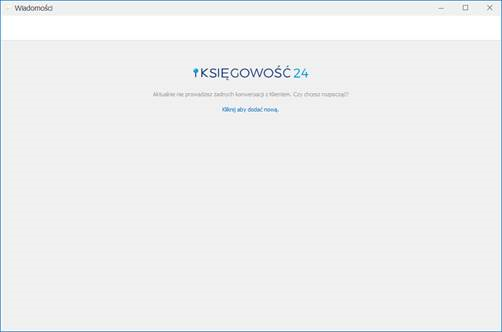 W przypadku kiedy Klient biura ma już dodane wątki konwersacji, otwierany jest ostatni wątek rozmowy z tym Klientem:
W przypadku kiedy Klient biura ma już dodane wątki konwersacji, otwierany jest ostatni wątek rozmowy z tym Klientem:
 Z poziomu listy Klientów biura możliwy jest eksport do pliku MS Excel.
Z poziomu listy Klientów biura możliwy jest eksport do pliku MS Excel.
Dodanie nowego Klienta
Po kliknięciu na ikonę Dodaj Klienta otwierane jest okno Dodawanie nowego Klienta:
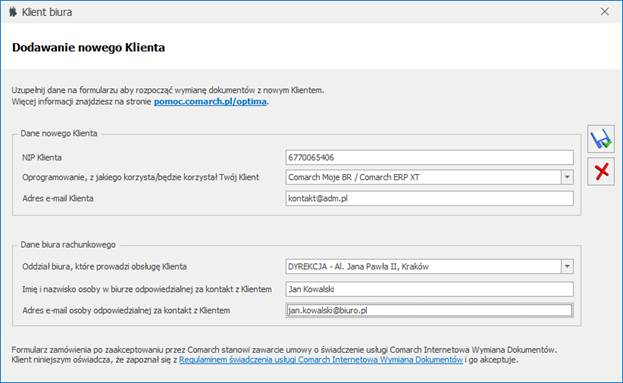
Na oknie dostępne są 2 sekcje:
- Dane nowego Klienta,
- Dane biura rachunkowego.
W sekcji Dane nowego Klienta dostępne są pola:
- NIP Klienta (uzupełniane automatyczne numerem NIP z pieczątki firmy, do której użytkownik jest aktualnie zalogowany, z możliwością zmiany),
- Oprogramowanie, z jakiego korzysta/będzie korzystał Twój Klient (możliwość wyboru opcji Comarch Moje BR / Comarch ERP XT lub Comarch ERP Optima),
- Adres e-mail Klienta (pole dostępne w przypadku wyboru w poprzednim polu opcji Comarch Moje BR / Comarch ERP XT, uzupełniane automatyczne adresem e-mail z pieczątki firmy, do której użytkownik jest aktualnie zalogowany, z możliwością zmiany),
- ID Comarch Twojego Klienta (pole dostępne w przypadku opcji Comarch ERP Optima, uzupełniane przez użytkownika odpowiednim numerem ID).
W sekcji Dane biura rachunkowego dostępne są pola:
- Oddział biura, które prowadzi obsługę Klienta (w polu podpowiada oddział jaki jest wskazany w Konfiguracji Programu / Ogólne / Internetowa Wymiana Dokumentów, z możliwością zmiany na inny z rozwijalnej listy),
- Imię i nazwisko osoby w biurze odpowiedzialnej za kontakt z Klientem (w polu podpowiada się imię i nazwisko aktualnie zalogowanego operatora),
- Adres e-mail osoby odpowiedzialnej za kontakt z Klientem (w polu podpowiada się adres e-mail wskazany na karcie aktualnie zalogowanego operatora).
Po kliknięciu ikony  następuje dodanie nowego Klienta biura na listę. Kliknięcie ikony
następuje dodanie nowego Klienta biura na listę. Kliknięcie ikony  powoduje zamknięcie formularza Dodawanie nowego Klienta bez zapisywania zmian.
powoduje zamknięcie formularza Dodawanie nowego Klienta bez zapisywania zmian.
W przypadku próby ponownego dodania Klienta występującego już na liście, korzystającego z Comarch Moje BR / Comarch ERP XT wyświetlany jest komunikat: Nie można dodać Klienta. Klient o podanym numerze NIP i adresie e-mail już istnieje. W przypadku Klienta korzystającego z Comarch ERP Optima wyświetlany komunikat ma treść: Nie można dodać Klienta. Klient o podanym numerze NIP i identyfikatorze Klienta już istnieje.
Po kliknięciu w przycisk dodawania nowego Klienta, jeżeli w Konfiguracji Programu/ Ogólne/ Internetowa Wymiana Dokumentów nie jest zaznaczony parametr Aktywuj wymianę danych przez serwer Comarch, wyświetlany jest komunikat: Aby wymieniać dane z Klientem przez Internet utwórz konto w portalu iKsiegowosc24.pl, a następnie aktywuj wymianę w Konfiguracja -> Program -> Ogólne -> Internetowa Wymiana Dokumentów. Czy chcesz teraz przejść do konfiguracji? Po kliknięciu opcji Tak otwierane jest okno w Konfiguracji, gdzie użytkownik może włączyć wymianę danych przez serwer Comarch.
Wiadomości od Klientów
Po kliknięciu ikony  otwierane jest nowe okno Wiadomości:
otwierane jest nowe okno Wiadomości:
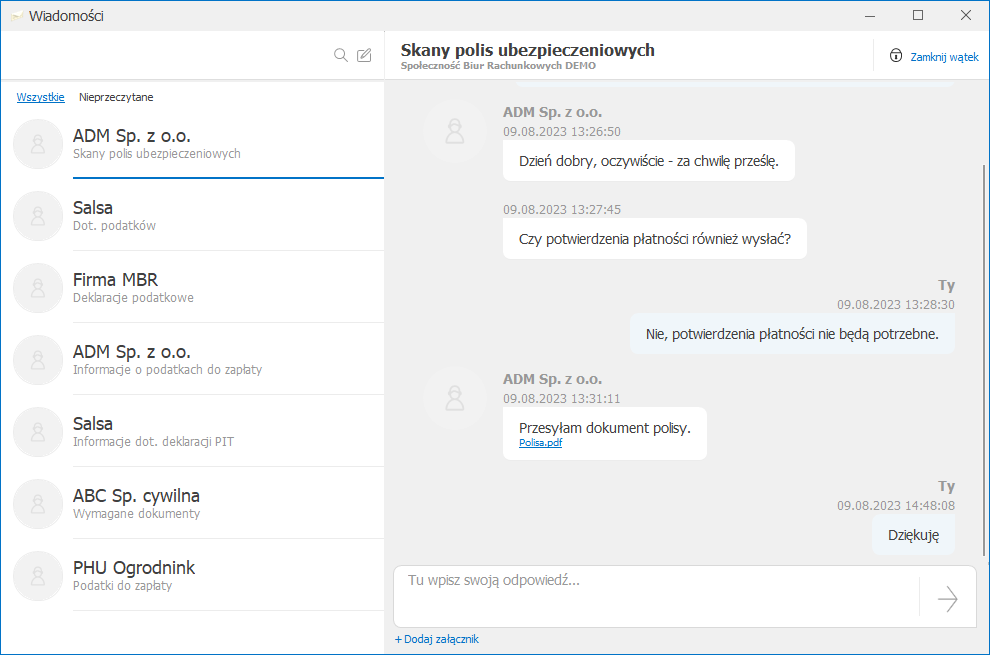 Okno jest podzielone na 2 części. Po lewej stronie wyświetlana jest lista wątków konwersacji z Klientami biura. Każdy wątek zawiera informację o nazwie Klienta oraz o temacie konwersacji. Z jednym Klientem może być prowadzona dowolna ilość konwersacji. Wątki można filtrować, wyświetlając wszystkie konwersacje lub tylko zawierające nieprzeczytane odpowiedzi, poprzez wybór opcji Wszystkie / Nieprzeczytane nad listą wątków.
Okno jest podzielone na 2 części. Po lewej stronie wyświetlana jest lista wątków konwersacji z Klientami biura. Każdy wątek zawiera informację o nazwie Klienta oraz o temacie konwersacji. Z jednym Klientem może być prowadzona dowolna ilość konwersacji. Wątki można filtrować, wyświetlając wszystkie konwersacje lub tylko zawierające nieprzeczytane odpowiedzi, poprzez wybór opcji Wszystkie / Nieprzeczytane nad listą wątków.
Po prawej stronie wyświetlana jest lista wiadomości w ramach wybranego wątku. Temat wątku oraz nazwa Klienta wyświetlane są na samej górze okna. Poniżej znajduje się lista odpowiedzi w kolejności od najstarszych. Każda odpowiedź oprócz treści zawiera informacje o tym czy została udzielona przez Klienta czy przez pracownika biura, jak również widoczna jest data i godzina jej przesłania.
W dolnej części okna znajduje się pole służące do wpisania treści wiadomości. Jej wysłanie następuje po kliknięciu ikony  . Poniżej znajduje się przycisk Dodaj załącznik umożliwiający przesłanie wskazanego pliku. Możliwe jest dodanie załącznika o maksymalnej wielkości 5MB i rozszerzeniu: *.jpg; *.jpeg; *.png; *.doc; *.docx; *.pdf; *.xls; *.xlsx lub *.txt.
. Poniżej znajduje się przycisk Dodaj załącznik umożliwiający przesłanie wskazanego pliku. Możliwe jest dodanie załącznika o maksymalnej wielkości 5MB i rozszerzeniu: *.jpg; *.jpeg; *.png; *.doc; *.docx; *.pdf; *.xls; *.xlsx lub *.txt.
U góry okna dostępny jest przycisk Zamknij wątek. Po jego kliknięciu wątek konwersacji z Klientem jest zamykany i nie ma już w nim możliwości udzielenia odpowiedzi bądź przesłania załącznika.
Na wątku który został zamknięty wyświetlana jest informacja: Ta konwersacja została zamknięta. Czy chcesz rozpocząć nową? Pod tą informacją znajduje się przycisk Kliknij aby dodać nową wiadomość otwierający formularz nowego wątku.
Znajdująca się nad listą wątków ikona  umożliwia wyszukiwanie wątków po nazwie kontrahenta oraz temacie konwersacji.
umożliwia wyszukiwanie wątków po nazwie kontrahenta oraz temacie konwersacji.
Kliknięcie znajdującej się obok ikony  powoduje otwarcie formularza nowej wiadomości:
powoduje otwarcie formularza nowej wiadomości:
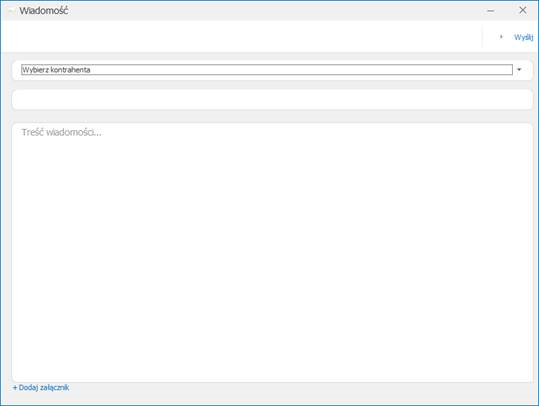
Na formularzu należy wybrać z listy Klienta z którym ma zostać rozpoczęta konwersacja, wpisać jej tytuł i treść wiadomości. Na oknie dostępny jest przycisk Dodaj załącznik umożliwiający przesłanie wskazanego pliku. Po uzupełnieniu pól i kliknięciu znajdującego się w prawym górnym rogu przycisku Wyślij następuje utworzenie nowego wątku konwersacji z Klientem.




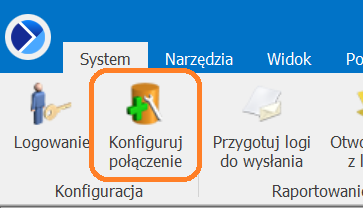

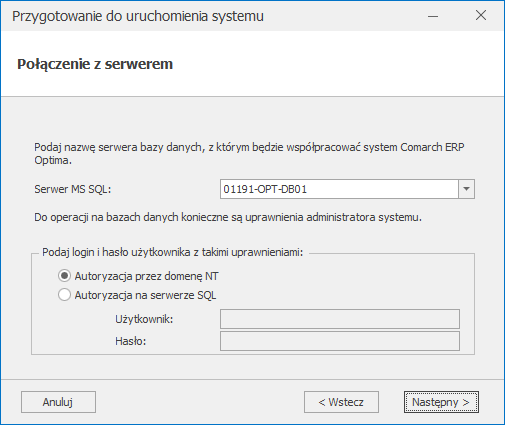 Na oknie z wyborem połączenia należy wybrać Autoryzację przez domenę NT, a następnie skonfigurować na niej dostęp do istniejącej bazy konfiguracyjnej.
Na oknie z wyborem połączenia należy wybrać Autoryzację przez domenę NT, a następnie skonfigurować na niej dostęp do istniejącej bazy konfiguracyjnej.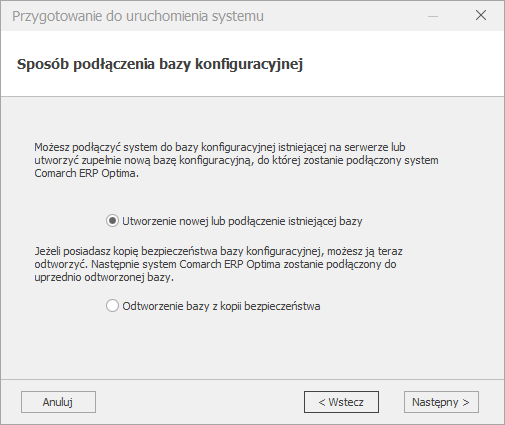
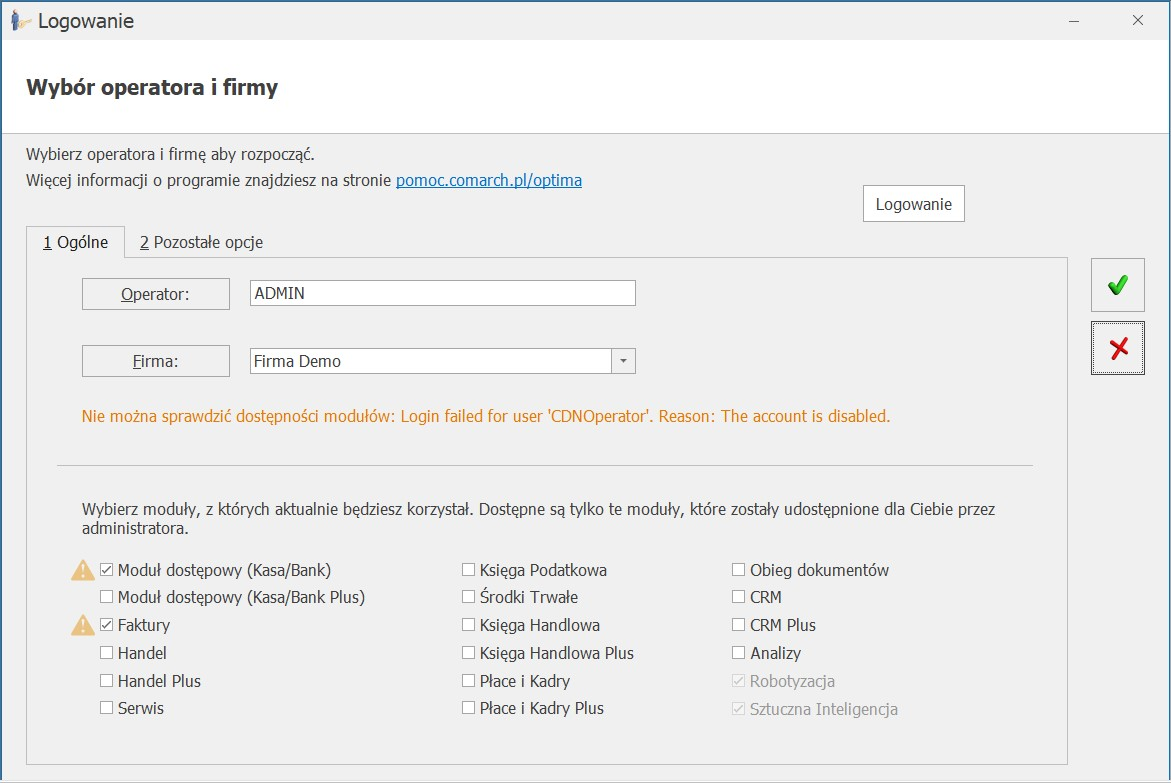
 Należy włączyć login CDNOperator, a następnie zalogować się do Comarch ERP Optima. W Konfiguracji/ Program/ Użytkowe/ Bazy danych na każdej bazie należy zaznaczyć Login zintegrowany NT. Po zamknięciu Optimy można wyłączyć login CDNOperator.
Należy włączyć login CDNOperator, a następnie zalogować się do Comarch ERP Optima. W Konfiguracji/ Program/ Użytkowe/ Bazy danych na każdej bazie należy zaznaczyć Login zintegrowany NT. Po zamknięciu Optimy można wyłączyć login CDNOperator.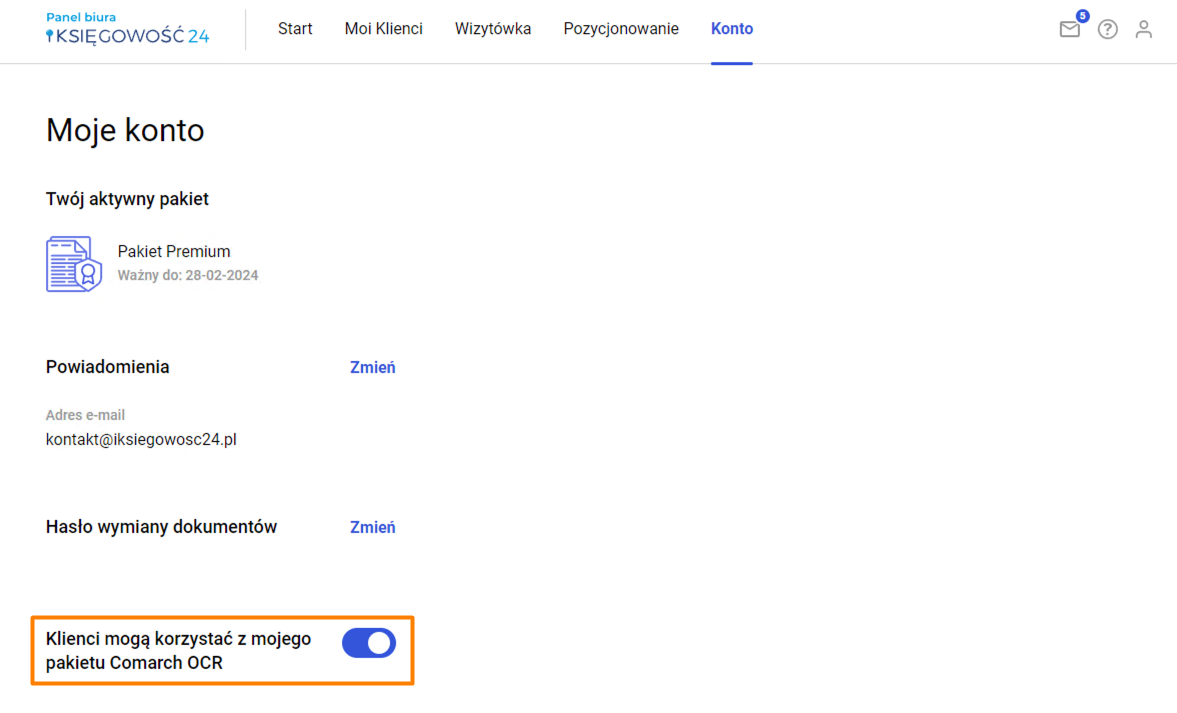

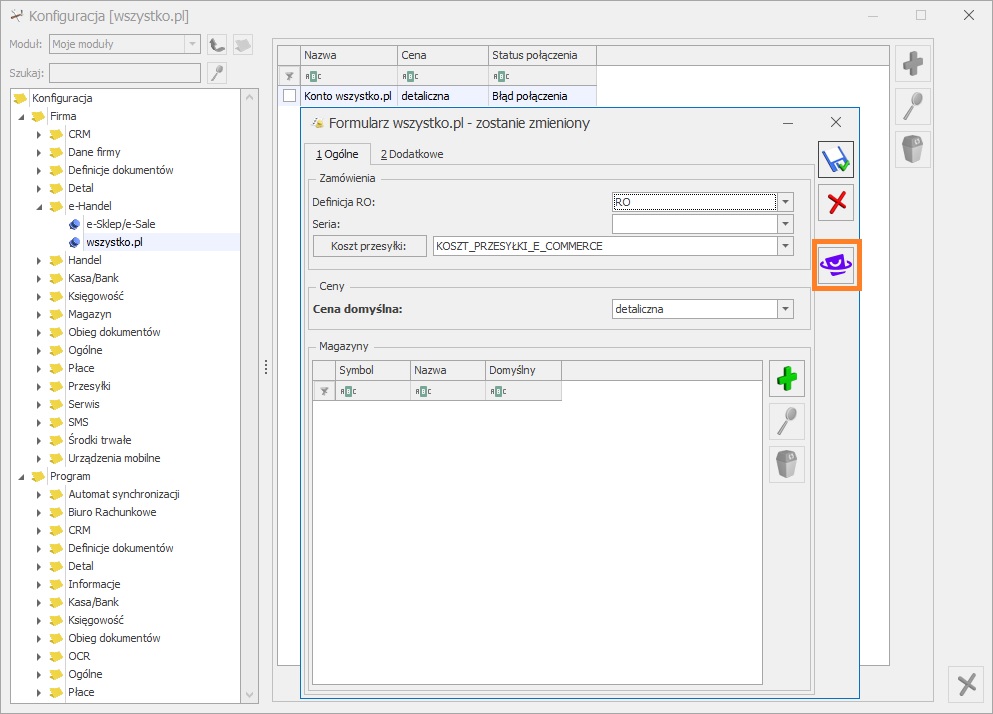

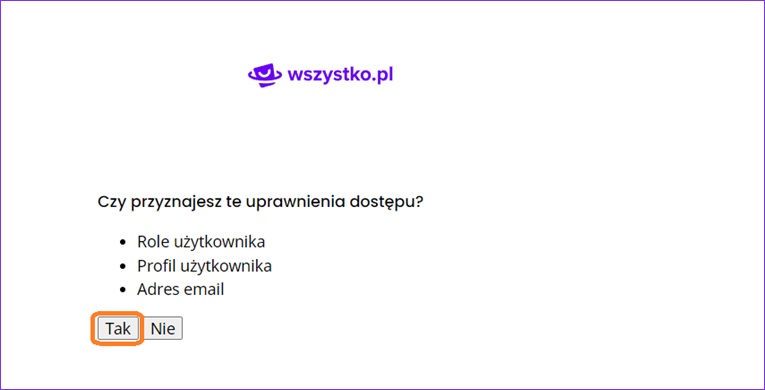


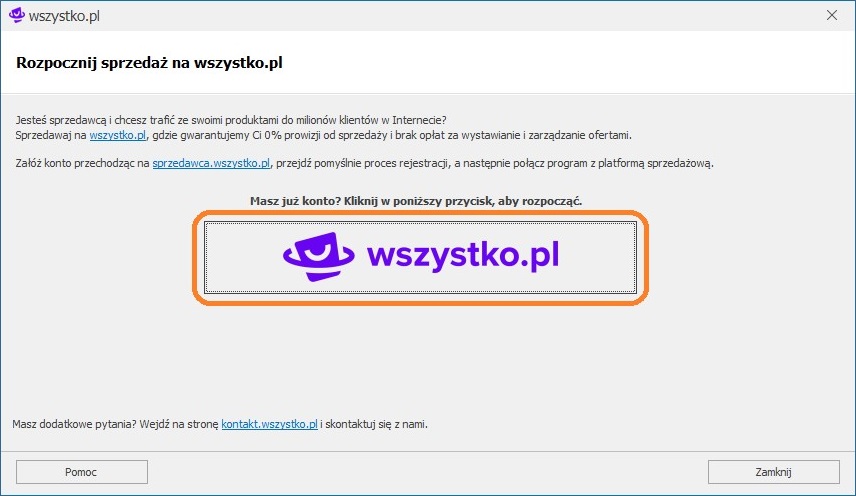
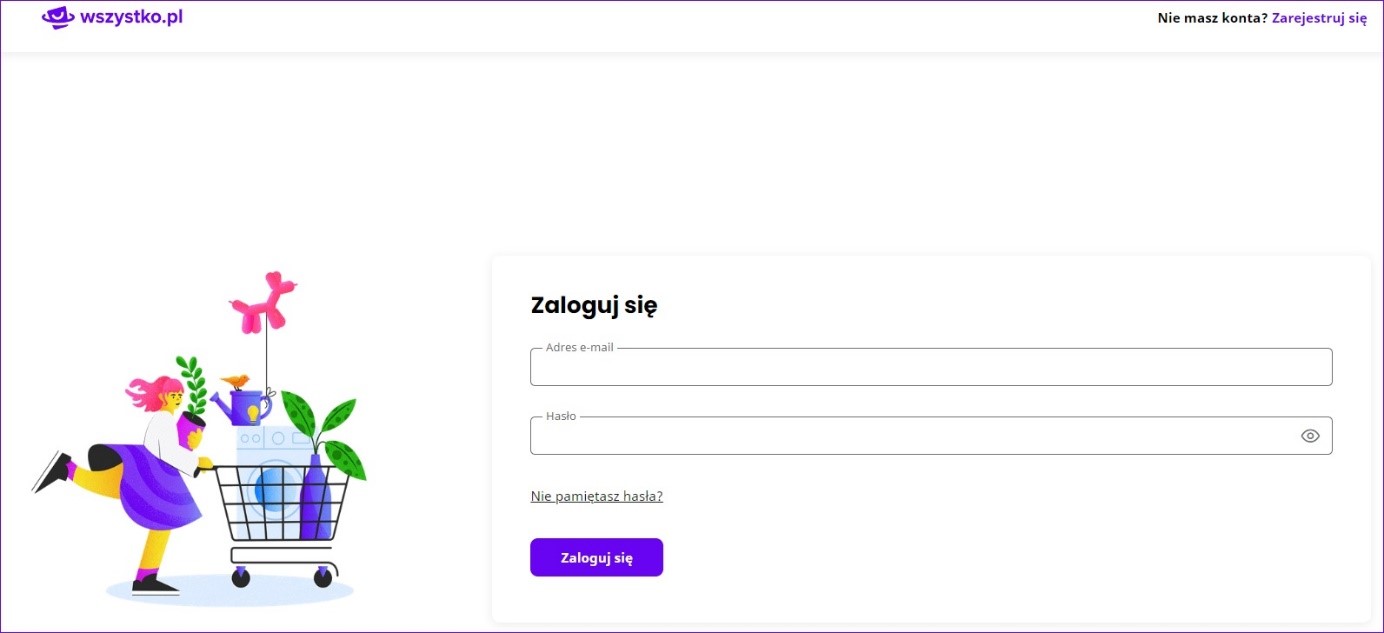
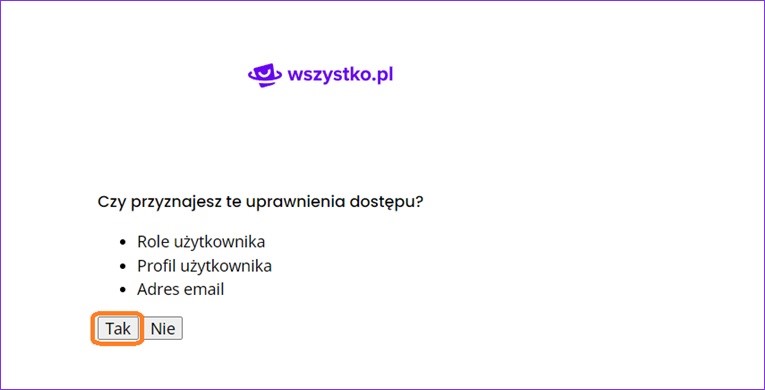
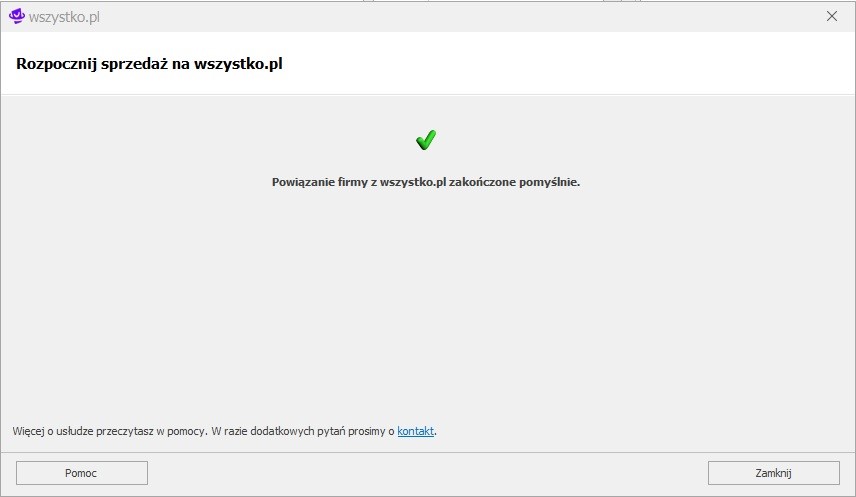
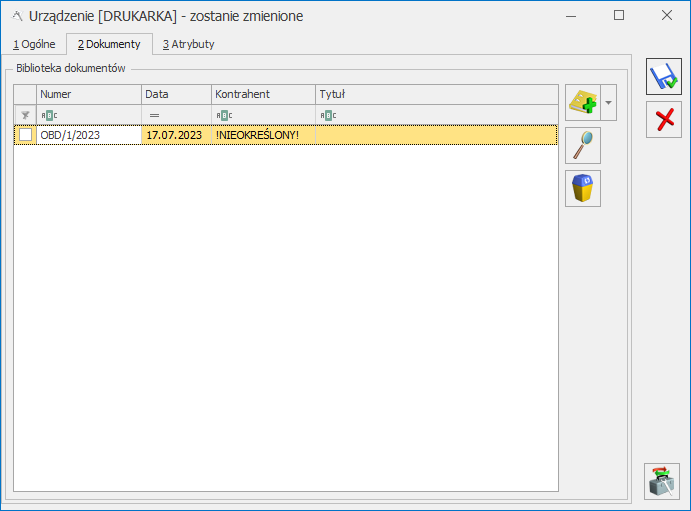
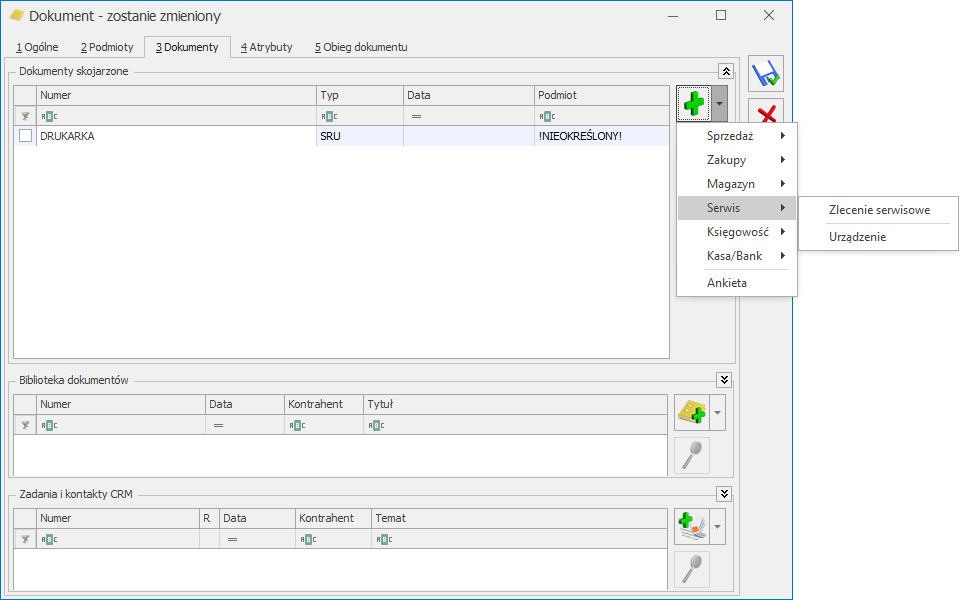
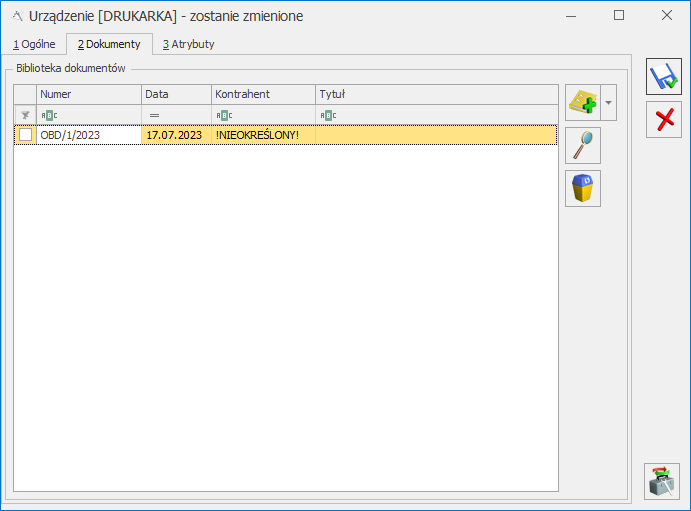
 Powyższe funkcje opisane są w artykule
Powyższe funkcje opisane są w artykule 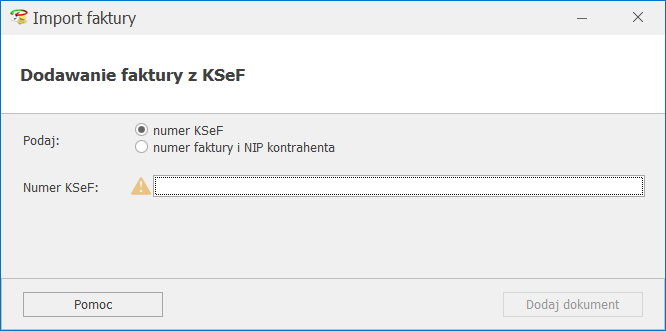

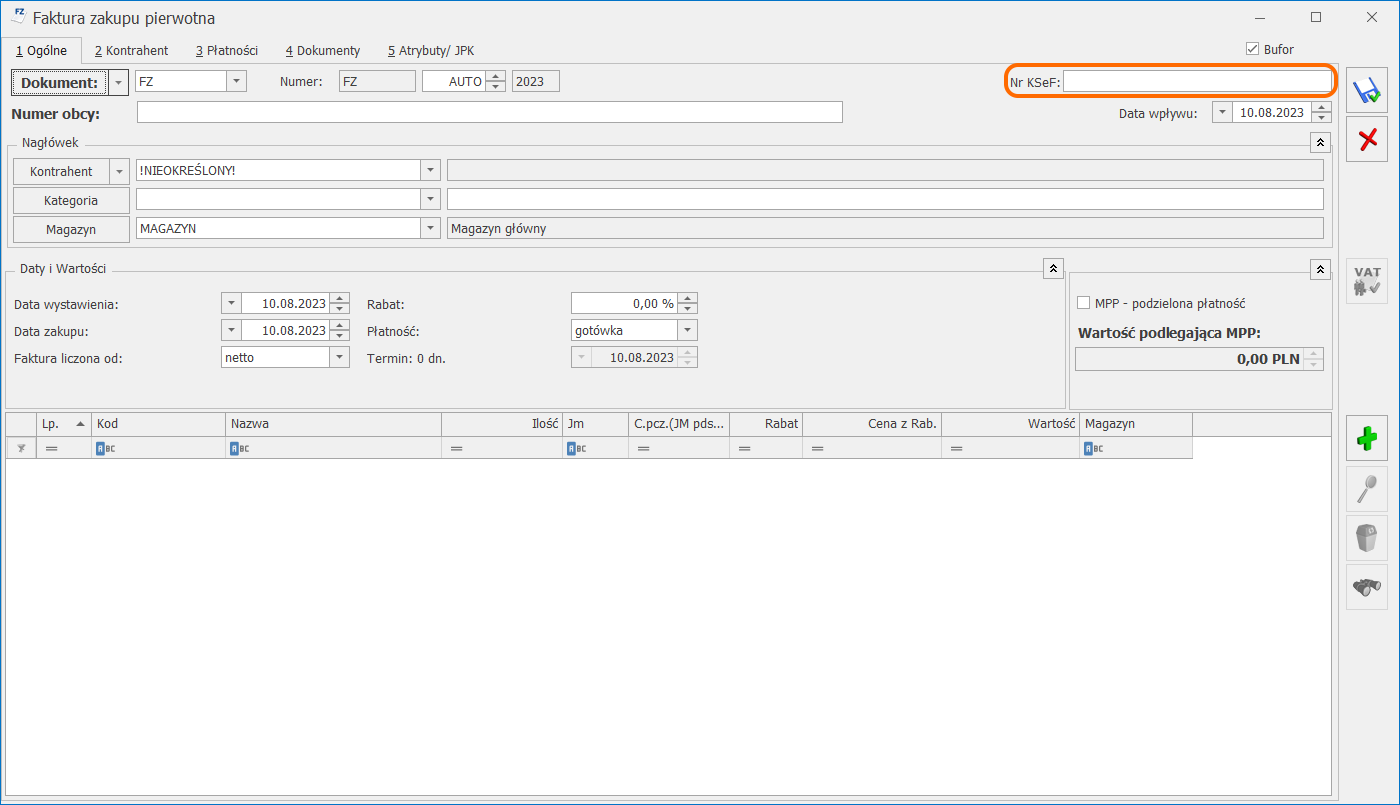
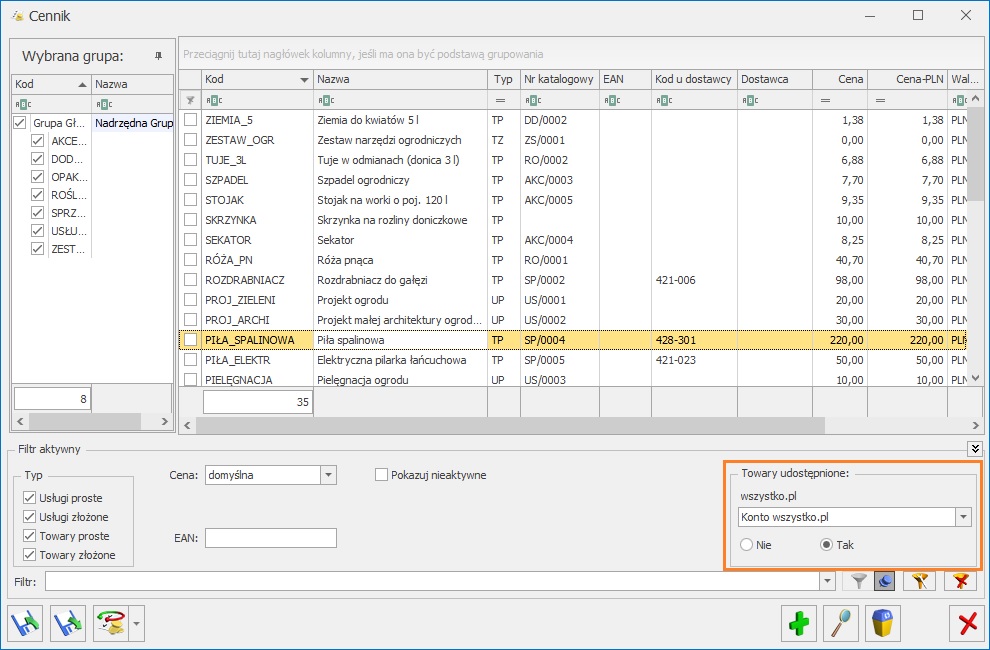
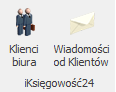
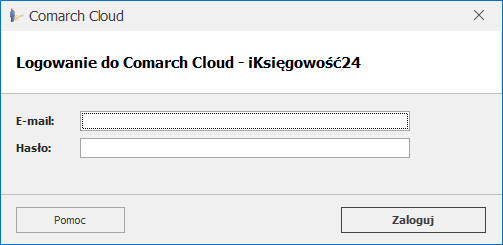 Po wprowadzeniu poprawnych danych logowania, wpisany E-mail zapamiętywany jest na karcie operatora na zakładce [Ogólne] w sekcji Comarch Cloud w polu E-mail. Zapamiętywane jest również podane hasło, dzięki czemu przy kolejnym wywołaniu którejś z tych funkcji użytkownik nie musi już ponownie wprowadzać danych do logowania.
Po wprowadzeniu poprawnych danych logowania, wpisany E-mail zapamiętywany jest na karcie operatora na zakładce [Ogólne] w sekcji Comarch Cloud w polu E-mail. Zapamiętywane jest również podane hasło, dzięki czemu przy kolejnym wywołaniu którejś z tych funkcji użytkownik nie musi już ponownie wprowadzać danych do logowania.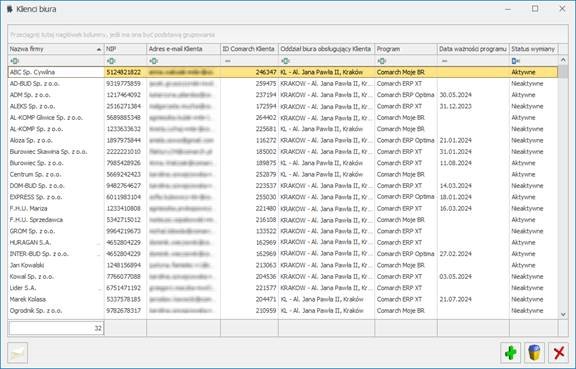
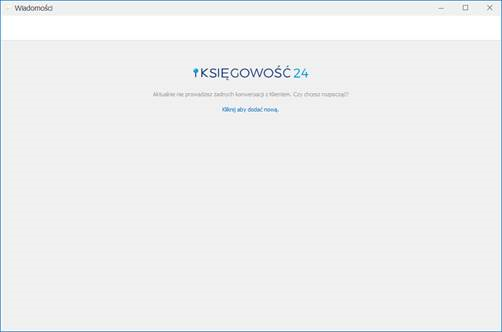 W przypadku kiedy Klient biura ma już dodane wątki konwersacji, otwierany jest ostatni wątek rozmowy z tym Klientem:
W przypadku kiedy Klient biura ma już dodane wątki konwersacji, otwierany jest ostatni wątek rozmowy z tym Klientem: Z poziomu listy Klientów biura możliwy jest eksport do pliku MS Excel.
Z poziomu listy Klientów biura możliwy jest eksport do pliku MS Excel.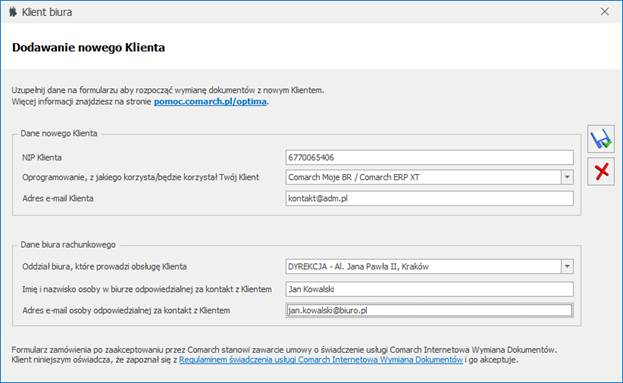
 otwierane jest nowe okno Wiadomości:
otwierane jest nowe okno Wiadomości: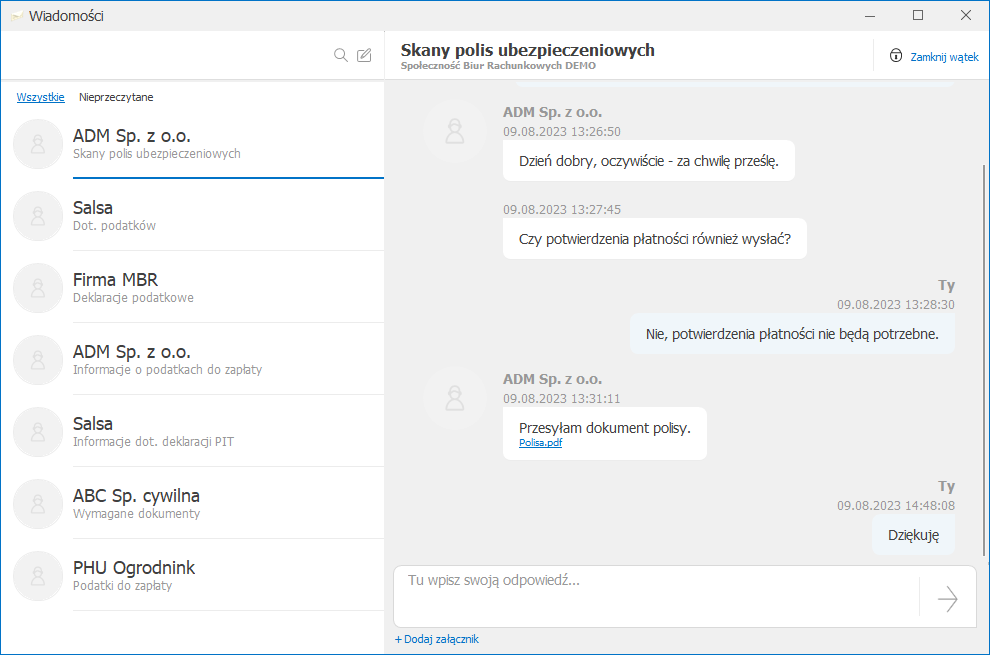 Okno jest podzielone na 2 części. Po lewej stronie wyświetlana jest lista wątków konwersacji z Klientami biura. Każdy wątek zawiera informację o nazwie Klienta oraz o temacie konwersacji. Z jednym Klientem może być prowadzona dowolna ilość konwersacji. Wątki można filtrować, wyświetlając wszystkie konwersacje lub tylko zawierające nieprzeczytane odpowiedzi, poprzez wybór opcji Wszystkie / Nieprzeczytane nad listą wątków.
Okno jest podzielone na 2 części. Po lewej stronie wyświetlana jest lista wątków konwersacji z Klientami biura. Każdy wątek zawiera informację o nazwie Klienta oraz o temacie konwersacji. Z jednym Klientem może być prowadzona dowolna ilość konwersacji. Wątki można filtrować, wyświetlając wszystkie konwersacje lub tylko zawierające nieprzeczytane odpowiedzi, poprzez wybór opcji Wszystkie / Nieprzeczytane nad listą wątków.